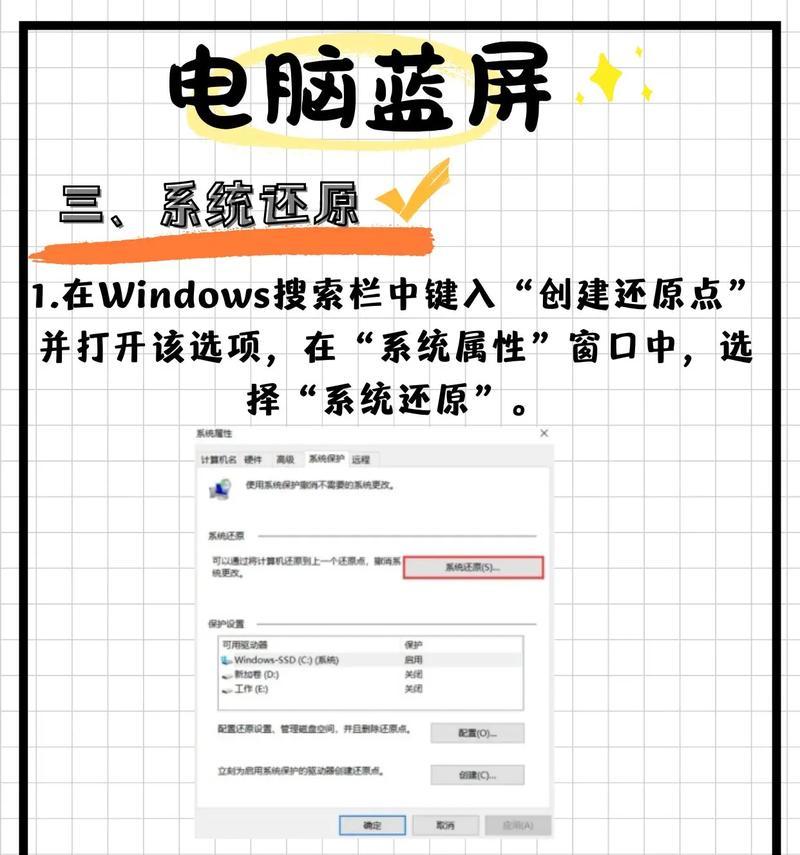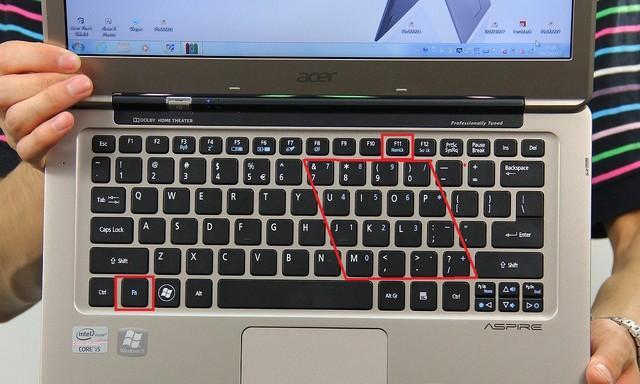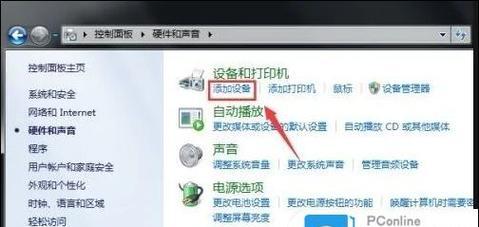组装台式电脑需要哪些步骤?联想笔记本的组装方法是什么?
游客 2025-04-09 17:20 分类:电脑知识 18
组装一台台式电脑或者对联想笔记本进行升级是许多电脑爱好者的梦想。这不仅可以提高个人技术能力,而且还能在定制配置时实现性能与成本的最优匹配。本文将分步骤详细指导您如何组装台式电脑,同时也会介绍联想笔记本电脑的升级方法。无论是DIY高手还是电脑小白,本文都能为您提供实用的指导和建议。
组装台式电脑的步骤
1.硬件准备
组装台式电脑前,您需要准备所有的硬件组件。这些包括CPU、主板、内存条、硬盘、显卡(可选)、电源、机箱以及散热系统。每个组件都要根据兼容性、性能以及个人预算进行仔细选择。
2.安装CPU
打开主板包装,取出CPU和散热器。在CPU上涂抹适量导热膏,将CPU对准主板的插槽,轻轻按压直到听到“咔哒”声。安装散热器并确保固定稳妥。
3.安装内存条
小心地打开主板内存插槽的塑料卡扣,将内存条垂直放入插槽中,并按压至卡扣自动扣紧,确保内存条已牢固安装。
4.安装硬盘
连接SATA线和电源线到硬盘,然后将硬盘固定在机箱内选定的位置。SSD通常需要安装在主板附近以减少数据传输延迟。
5.安装主板到机箱
将I/O挡板对齐后推入机箱,然后将主板放在箱体内部,并用螺丝固定主板。
6.安装电源及连接线缆
将电源放入机箱,使用螺丝固定。然后根据主板和电源上的标签,将24针主板电源线、CPU电源线及其他必要的线缆连接到主板和硬盘上。
7.安装显卡(如有必要)
将显卡插入主板的PCI-E插槽中,确保显卡与主板垂直。使用螺丝固定显卡,并连接电源线。
8.连接机箱内部线缆
连接机箱的前面板按钮、LED指示灯、USB等线缆到主板上对应的位置。
9.组装完成
一切安装完成后,将机箱盖合上,确保所有部件已经连接好,然后通电测试。

联想笔记本电脑的升级方法
1.升级内存和硬盘
大多数联想笔记本电脑的升级都集中在内存和硬盘上。关闭电脑并断开电源,最好同时也拔掉电池。找到内存条和硬盘仓的位置,通常它们位于笔记本底部的可拆卸面板下。小心打开面板,然后按照相同的方式替换或升级内存条以及硬盘。
2.更换固态硬盘(SSD)
如果您的笔记本电脑支持更换SSD,这一过程相对简单。确保选择与原硬盘接口和规格相符的SSD。使用转接工具可将2.5英寸的SSD转为适合接口的尺寸。
3.清理风扇和散热器
随着使用时间的增长,笔记本内部的散热系统可能会堆积灰尘。可拆卸清理风扇和散热器以保持良好的散热效果。

4.更换键盘或触摸板
如果您对笔记本键盘或触摸板的操作不甚满意,一些型号的笔记本允许用户自行更换。但通常需要一定的拆解技能,如果不熟悉,请谨慎操作或考虑求助专业人员。
在进行任何硬件更换或升级时,请确保操作过程中,电脑彻底断电,并取出电池,以防任何可能的电击危险或硬件损坏。
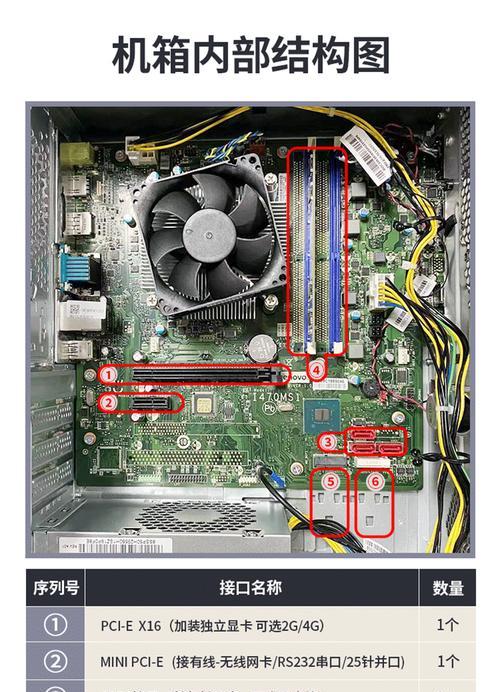
总体建议与注意事项
在组装或升级电脑的过程中,请确保遵循以下提示:
在开始之前仔细阅读每件组件的说明书。
尽量在干净和稳定的环境中进行所有操作。
使用防静电手环或定期触摸接地物体以防止静电损坏敏感组件。
如果遇到任何问题,不要急于继续。可以在线搜索解决方案或访问专业论坛获取帮助。
注意个人安全,避免在开机状态下拆卸硬件。
通过上述步骤,就算是初学者也能一步步完成从基础到进阶的电脑硬件升级和组装任务。实践中所获得的经验将使您在DIY的道路上越走越远。台式电脑和笔记本电脑的升级和维护,不仅能解决特定的技术问题,而且还能提高您的电脑使用体验。希望您能在享受DIY乐趣的同时,收获更强大的电脑性能。
版权声明:本文内容由互联网用户自发贡献,该文观点仅代表作者本人。本站仅提供信息存储空间服务,不拥有所有权,不承担相关法律责任。如发现本站有涉嫌抄袭侵权/违法违规的内容, 请发送邮件至 3561739510@qq.com 举报,一经查实,本站将立刻删除。!
- 最新文章
-
- 华为笔记本如何使用外接扩展器?使用过程中应注意什么?
- 电脑播放电音无声音的解决方法是什么?
- 电脑如何更改无线网络名称?更改后会影响连接设备吗?
- 电影院投影仪工作原理是什么?
- 举着手机拍照时应该按哪个键?
- 电脑声音监听关闭方法是什么?
- 电脑显示器残影问题如何解决?
- 哪个品牌的笔记本电脑轻薄本更好?如何选择?
- 戴尔笔记本开机无反应怎么办?
- 如何查看电脑配置?拆箱后应该注意哪些信息?
- 电脑如何删除开机密码?忘记密码后如何安全移除?
- 如何查看Windows7电脑的配置信息?
- 笔记本电脑老是自动关机怎么回事?可能的原因有哪些?
- 樱本笔记本键盘颜色更换方法?可以自定义颜色吗?
- 投影仪不支持memc功能会有什么影响?
- 热门文章
-
- 如何消除电脑桌面图标的黑影?
- 笔记本内存散热不良如何处理?
- 苹果手机拍照模糊是什么原因?光感功能如何调整?
- 电脑怎么打开板块图标快捷键?如何快速访问?
- 30系电脑笔记本配置怎么样?性能对比如何?
- 电动投影幕布安装复杂?步骤和注意事项是什么?
- 旅行相机连接手机拍照方法是什么?
- 手机高清拍照设置方法是什么?
- 手机拍照卡怎么拍出好看图片?技巧有哪些?
- 三羊用手机怎么投影到投影仪?设置方法是什么?
- 电脑桌面图标不显示怎么办?如何调整设置以显示图标?
- 华为笔记本如何使用外接扩展器?使用过程中应注意什么?
- 电脑桌面只有两个图标如何处理?如何恢复其他图标?
- 电脑播放电音无声音的解决方法是什么?
- 电脑无法正常关机怎么办?强制关机的正确操作是什么?
- 热评文章
-
- 联想笔记本安装xp系统的方法是什么?需要注意什么?
- 电脑配置网口怎么操作?配置网口的步骤是什么?
- 蓝山租借笔记本电脑的联系电话号码是什么?
- 苹果随机相册如何与手机配合使用?使用手机拍照时如何利用苹果随机相册?
- 笔记本电脑插头华为的使用方法是什么?使用中需要注意什么?
- 平板电脑怎么挑选配置和参数?选购指南是什么?
- 电脑虚拟内存不足如何解决?
- 投影仪破解u盘怎么用?使用方法是什么?
- 电脑无声时应该如何进行故障排查?
- 电脑硬盘内存不足的解决办法是什么?
- 胶片投影仪使用方法是什么?如何调整焦距?
- 笔记本双屏切换方法是什么?如何操作?
- 电脑360wifi无法连接怎么办?
- 华为笔记本没有网线如何连接?有线连接方法是什么?
- 如何通过电脑驱动调整风扇声音?风扇噪音大的解决方法是什么?
- 热门tag
- 标签列表